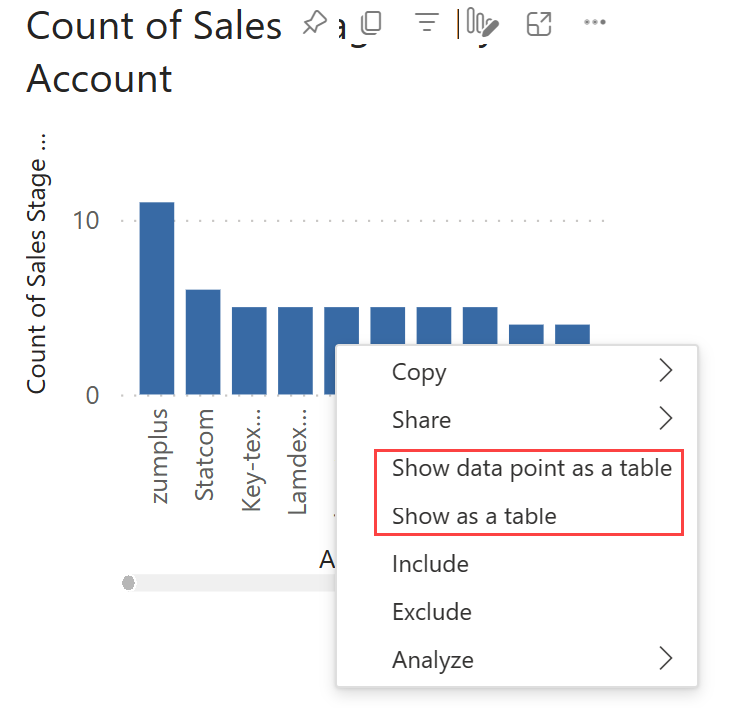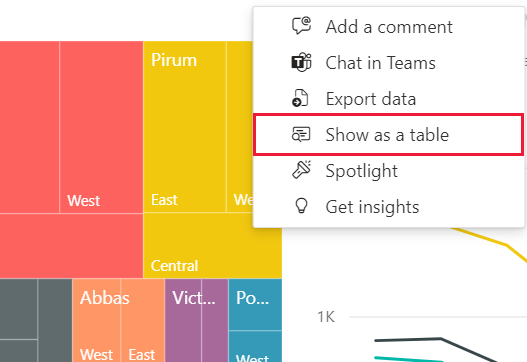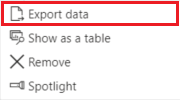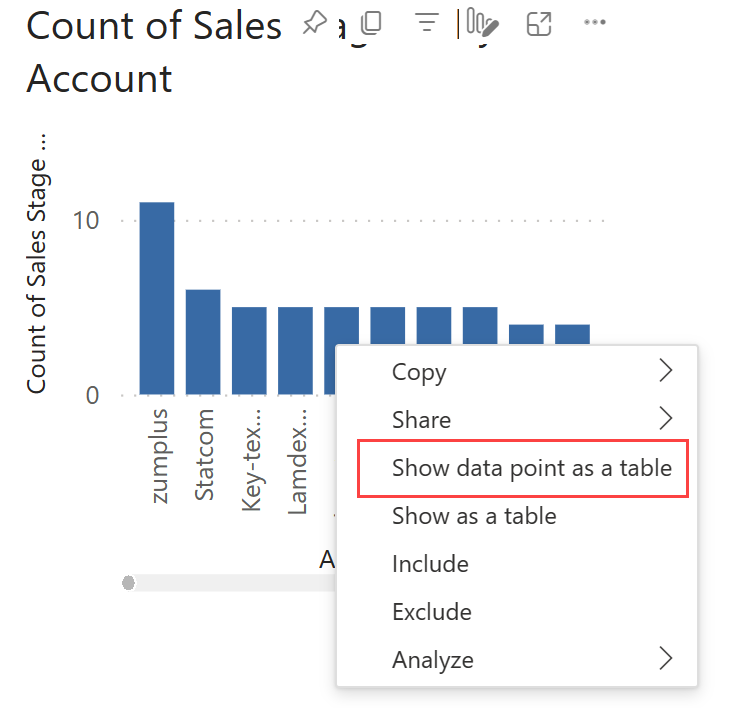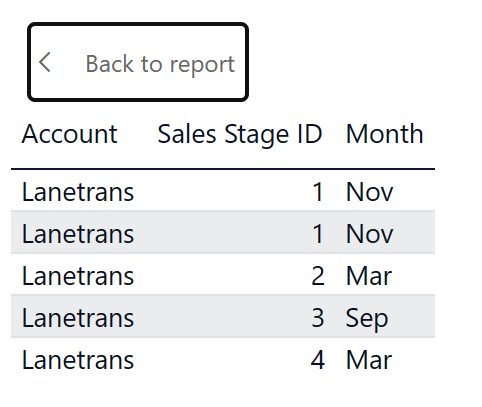Zobrazenie údajov použitých na vytvorenie vizuálu služby Power BI
VZŤAHUJE SA NA: služba Power BI pre podnikových používateľov
služba Power BI pre návrhárov a vývojárov
, Power BI Desktop
vyžaduje licenciu Pro alebo Premium
Vizuál Power BI tvoria údaje zo základných sémantických modelov. Ak vás zaujíma, čo sa deje v zákulisí, Power BI zobrazí údaje použité na vytvorenie vizuálu. Táto možnosť je dostupná v aplikácii Power BI Desktop a na služba Power BI a je k dispozícii pre takmer všetky typy vizuálov.
Môžete tiež exportovať údaje do Excelu pre vizuály v zostave a vizuály na tabuli.
Použitie tabuľky vizuálov v aplikácii Power BI Desktop
Tabuľku vizuálov použite na zobrazenie údajov, ktoré tvoria základ vizuálu. Tabuľka vizuálov je po výbere vizuálu dostupná na karte Údaje/Prejsť na páse s nástrojmi.
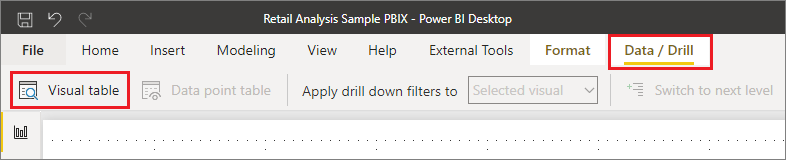
Údaje môžete zobraziť aj pomocou niektorej z týchto možností:
Kliknite pravým tlačidlom myši na vizuál a potom v zobrazenej ponuke vyberte položku Zobraziť ako tabuľku .
Vyberte položku Ďalšie možnosti (...) v pravom hornom rohu vizuálu a potom vyberte položku Zobraziť ako tabuľku.

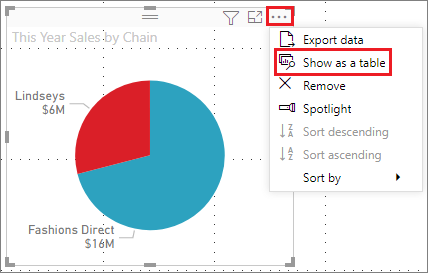
Poznámka
Ponuka, ktorá sa zobrazuje kliknutím pravým tlačidlom myši, je k dispozícii iba ak podržíte kurzor myši na údajovom bode vizuálneho prvku.
Keď vyberiete možnosť Tabuľka vizuálov alebo Tabuľka údajových bodov, Power BI zobrazí vizuálnu aj textovú reprezentáciu údajov. Vo vodorovnom zobrazení sa vizuálny prvok zobrazí vo vrchnej polovici plátna a údaje sa zobrazia v spodnej polovici.
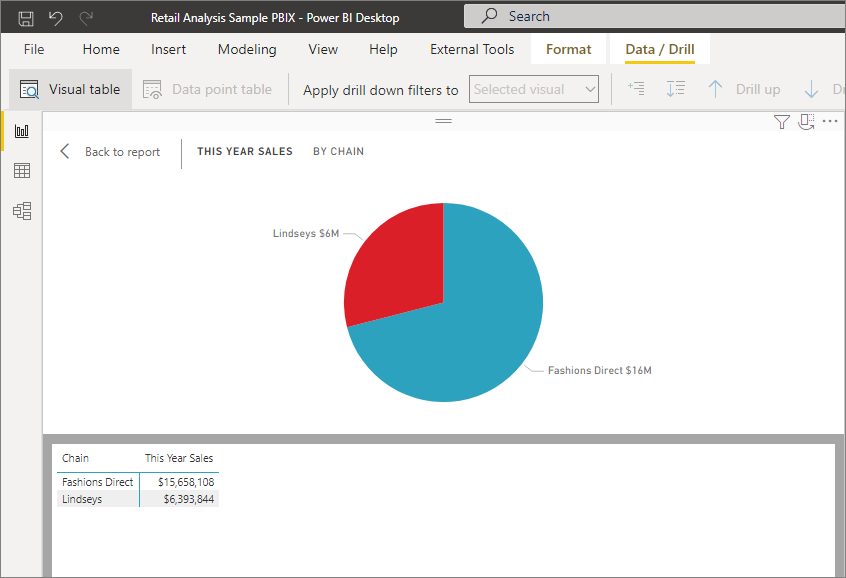
Môžete prepínať medzi vodorovným a zvislým zobrazením výberom ikony v pravom hornom rohu plátna.
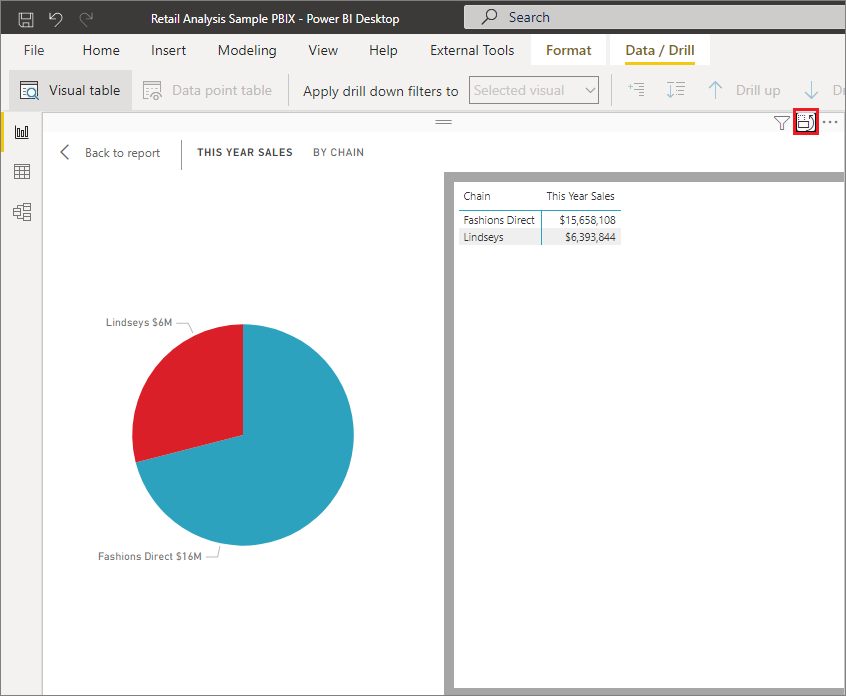
Ak sa chcete vrátiť do zostavy, vyberte položku < Naspäť na zostavu v ľavom hornom rohu plátna.
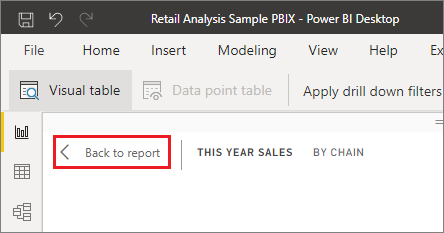
Použitie funkcie Tabuľka údajových bodov v aplikácii Power BI Desktop
Môžete sa tiež zamerať na jeden údajový záznam vo vizuáli a prejsť na údaje v jeho pozadí. Ak chcete použiť funkciu Tabuľka údajových bodov, vyberte vizuál, čím ho aktivujete. Vyberte položku Tabuľka údajových bodov na karte Údaje/Prejsť na páse s nástrojmi a potom vyberte údajový bod alebo riadok vo vizuáli.
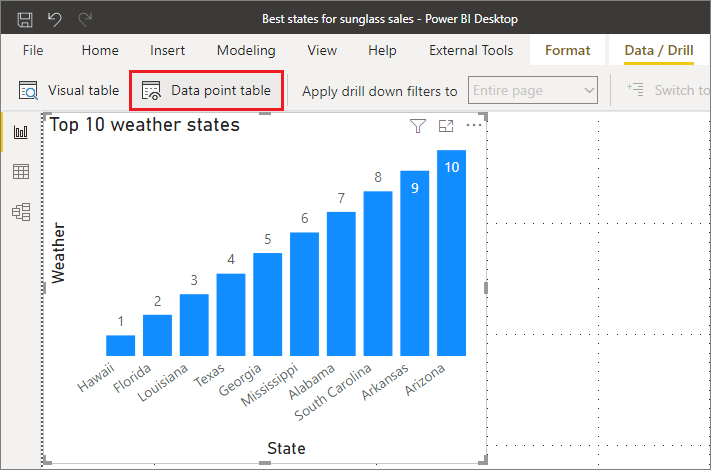
Poznámka
Ak je na páse s nástrojmi tlačidlo Tabuľka údajových bodov neaktívne a sivé, znamená to, že vybratý vizuál nepodporuje funkciu Tabuľka údajových bodov.
Môžete tiež kliknúť pravým tlačidlom myši na prvok údajov a v zobrazenej ponuke vybrať položku Zobraziť údajový bod ako tabuľku .
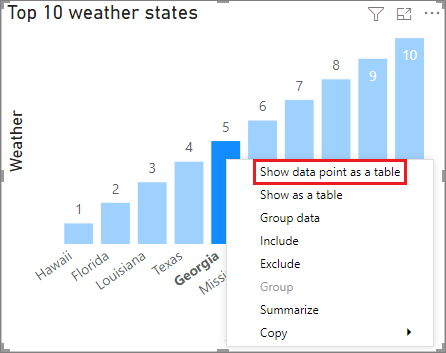
Keď ako prvok údajového prvku vyberiete možnosť Tabuľka údajových bodov, na plátne Power BI Desktop sa zobrazia údaje priradené k vybratému prvku.
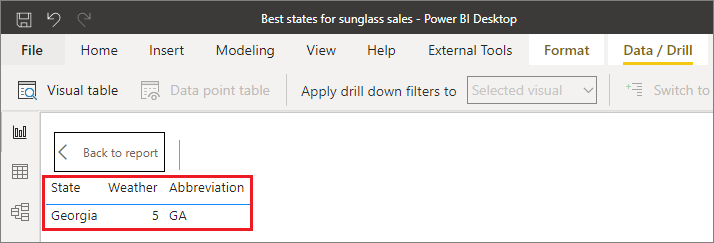
Dôležité informácie a obmedzenia
Zobrazenie údajového bodu ako zobrazenia tabuľky (služba Power BI) a tabuľky údajových bodov (Power BI Desktop)
- Nedá sa exportovať do PDF alebo statického PowerPointu.
- Sú k dispozícii len pre konkrétne typy údajov. Ak v služba Power BI ukážete kurzorom myši na údajový bod a nezobrazí sa možnosť Zobraziť údajový bod ako tabuľku, vizuál obsahuje údaje, ktoré ho nepodporuje. Ak je možnosť ponuky pre tabuľku údajových bodov v aplikácii Power BI Desktop sivá, vizuál obsahuje údaje, ktoré ho nepodporujú. Ak má napríklad vizuál mierku v poli Hodnota , zobrazenie údajov, ktoré tvoria základ údajového bodu, nebude k dispozícii.
- Nemôžete zmeniť údaje v týchto zobrazeniach a uložiť ich späť do zostavy.
Zobrazenie vo forme tabuľky (služba Power BI) a zobrazenia Tabuľky vizuálov (Power BI Desktop)
- Nie sú podporované pre tieto typy vizuálov: karta, kľúčový ukazovateľ výkonu, kľúčové vplyvy, vizuál Q&A, inteligentné rozprávanie, vizuál aplikácie Metrics, vizuál stránkovanej zostavy, vizuál Power Apps pre Power BI, vizuál ArcGIS map for Power BI, Power Automate pre vizuál Power BI.
- Nedá sa exportovať do PDF alebo statického PowerPointu.
- Nemôžete zmeniť údaje a potom ich uložiť späť do zostavy.
- Nie sú podporované, ak vizuál používa vypočítanú mierku v (multidimenzionálnej) skupine mierok.
- Nie sú podporované, keď ste pripojení k dynamickému multidimenzionálnemu (MD) modelu.
Súvisiaci obsah
V službe Power BI je k dispozícii najrôznejšie funkcie formátovania zostavy a správy údajov. Niekoľko príkladov nájdete v nasledujúcich zdrojoch: